品牌型号:联想ThinkPad X1
系统:Windows10 家庭版
软件版本:Fiddler 4
在进行调试接口的过程中,大家是否也遇到过抓不到关键请求的问题?而在看着Fiddler中一堆数据时,又因为字体太小而影响我们的调试效率。这也是很多新手困惑的问题。其实Fiddler中隐藏了很多小技巧,今天我就来给大家介绍一下Fiddler怎么抓包,Fiddler怎么设置字体大小的技巧,相信能帮你今后更顺畅的进行调试。
一、Fiddler怎么抓包
在了解Fiddler怎么抓包之前,我们要先弄清楚抓包是什么。笼统的来讲就是捕获网络中传输的数据报文。举个通俗的例子,当我们用电脑来查询资料时,我们会发送一个请求给服务器,然后服务器会根据服务器上部署的代码进行一系列操作,并给我们一个响应。当我们浏览器中按下回车时,发送的这个请求就会像快递包一样分散开在网络中运输到服务器。
我们打开Fiddler这个软件时,它就会充当快递分拣员的角色,所有的快递包都会经过Fiddler后,再由Fiddler来传送给服务器。在这过程中Fiddler可以进行拦截分析监控等操作,这就是我们所谓的抓包。
接下来我们来说说怎么用Fiddler抓包,其实操作很简单:
1、我们先随意发送一个请求到服务器,这时Fiddler将所有经过当前电脑到服务器的HTTP请求罗列出来。
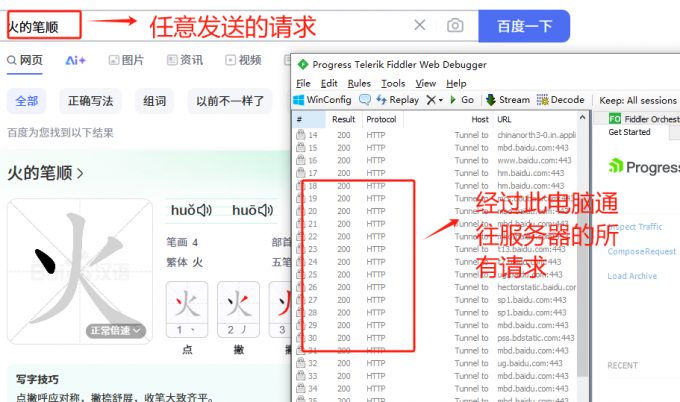
2、双击其中任意一个请求,或者我们需要分析监控的请求。Fiddler右边就会切换成上下两个数据报文界面,上面部分就是我们这条请求的请求报文区,而下面对应的就是服务器给这条请求的一个响应报文区域,这个操作过程就是我们常说的抓包。
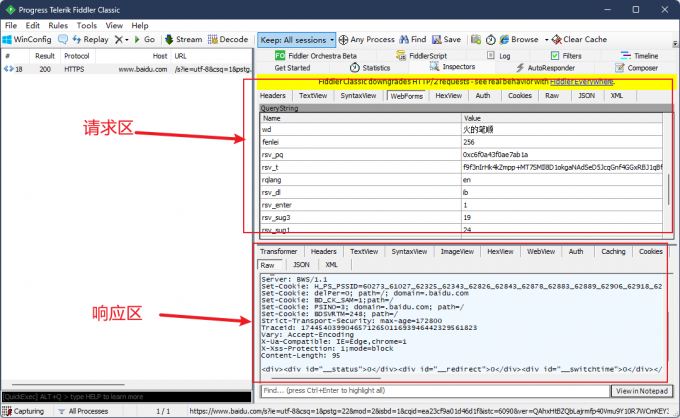
二、Fiddler怎么设置字体大小
我们用Fiddler抓包后是不是会陈列出各种数据报文?当我们没有修改字体大小时,会因为这些密密麻麻的报文影响我们进一步的分析调试。其实要想解决也不难,接下来我就来讲讲如何调整字体的大小。
1、我们打开Fiddler后,在菜单栏找到Tools(工具),并在Tools下拉菜单中,找到Options(选项)。
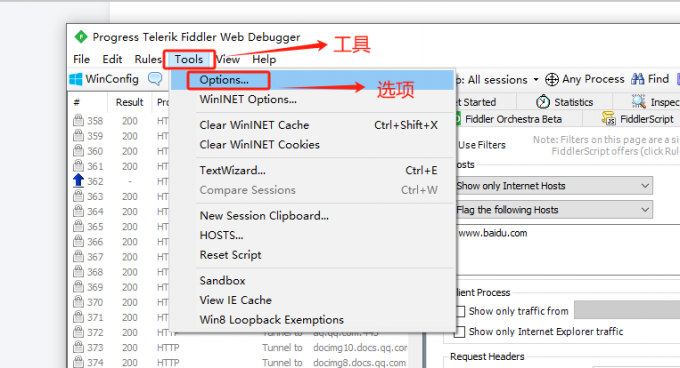
2、点击Options(选项)后,会跳出一个Options操作界面,我们在界面中找到Appearance(外观)这个选项,单击后呈现的界面中有一个FontSize(字体大小)。点击FontSize后,会展开各类尺寸大小,我们可以根据自己调试过程中的需求来进行选择修改。
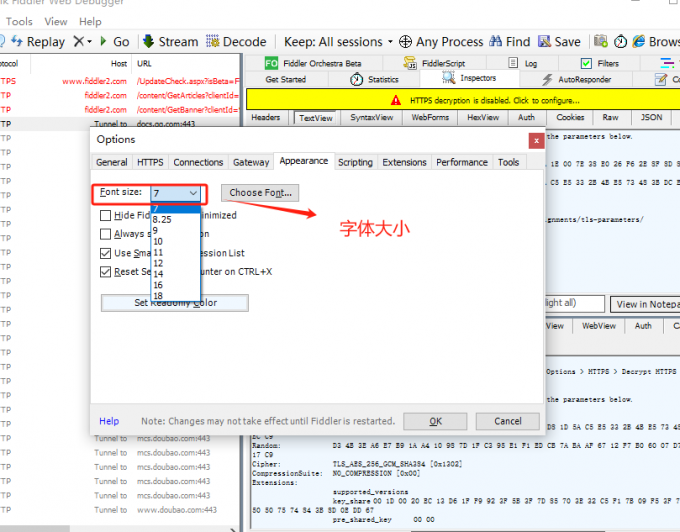
3、为了能够更好地让大家看出修改后的效果,这边我就先将默认的尺寸7修改成14,然后点击OK后,Fiddler中的字体大小设置就会自动生效成14的尺寸。
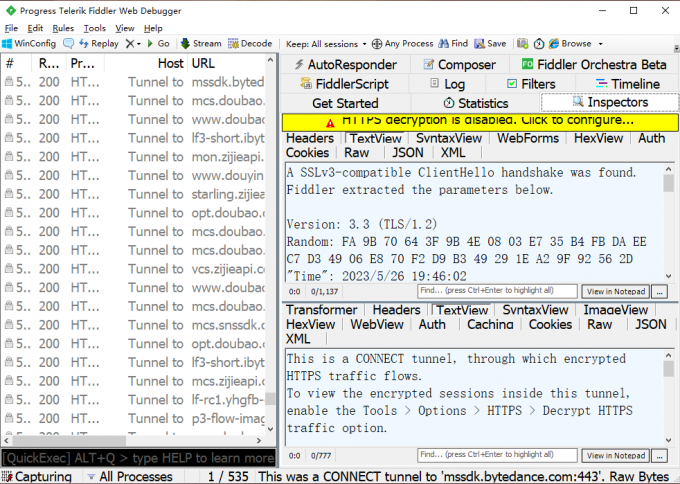
以上就是Fiddler怎么抓包,Fiddler怎么设置字体大小的全部内容了。其实修改字体大小还有其他方法,例如修改脚本编辑窗口里面的FontSize代码,不过操作不当可能会影响到系统运行,所以这边我就不过多介绍。无论是Fiddler抓包还是设置字体大小都很容易上手,对测试人员进行调试时使用非常有帮助。

